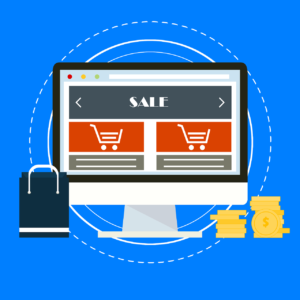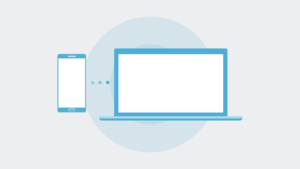編集長
編集長こんな悩みを解決できる記事を書きました!
NFTに興味を持った方は『OpenSea(オープンシー)』という言葉を聞いたことがあると思います。
この記事では『OpenSea(オープンシー)』とは何か、アカウントの設定方法やサイトを日本語化する方法も画像を使ってわかりやすく解説しています。
なお、OpenSea(オープンシー)でアカウント設定するには事前にMetaMask(メタマスク)の設定をしておく必要があるので、まだ済んでいない場合は以下の記事から設定しておきましょう。
筆者は実際にNFTホルダーであり、日々Twitter、Discordなどから情報収集をしています。その実体験と見聞きした情報をもとに本記事を執筆しております。
まだ仮想通貨を持っていない方は『欲しいと思ったときに買えない』とならないように、こちらから無料で口座開設を完了させておきましょう。
\ 仮想通貨アプリ、国内最大級540万DL突破! /
OpenSea(オープンシー)とは?
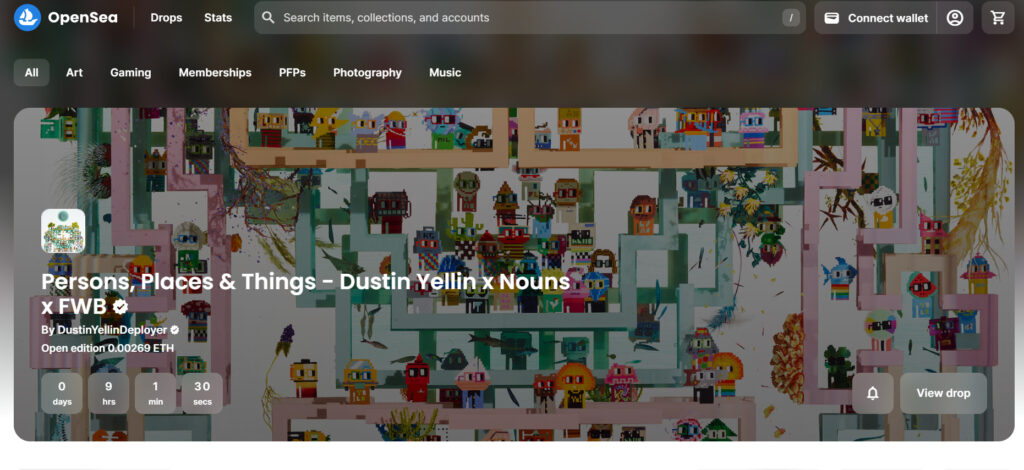
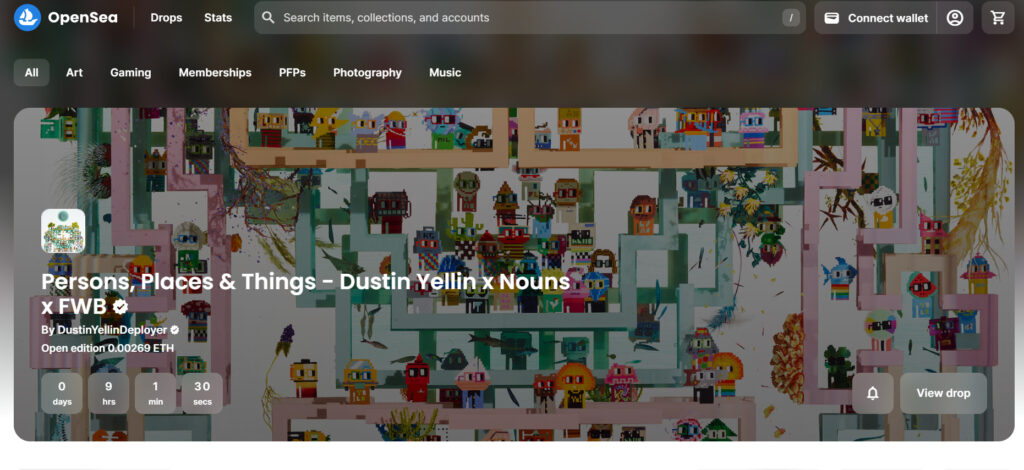
OpenSea(オープンシー)とは、
2017年12月にサービスを開始した世界最大級のNFTマーケットプレイス(売買所)のことです。
取引量が多く日本語対応もしているので、初心者の方が初めてNFTを購入する場合、ここから始めるのがオススメです。



オープンシーは『世界中のNFTがたくさん売っているお店』とイメージできればOKです!
アカウント登録は無料なので、まずは登録しておきましょう。
OpenSea(オープンシー)の始め方
さっそくOpenSea(オープンシー)の公式サイトへアクセスします。(以下URLは安全です)
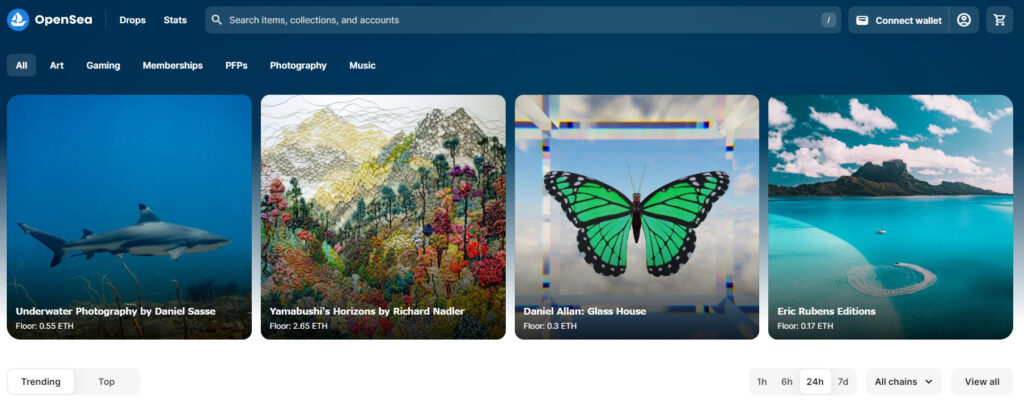
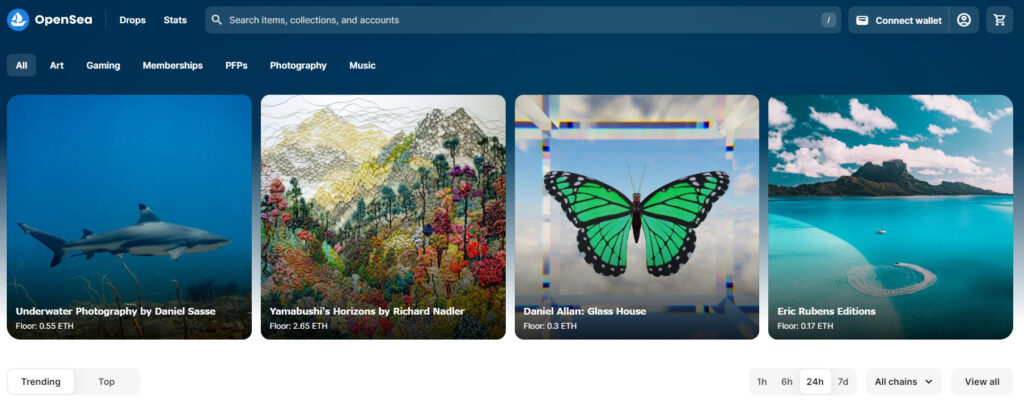
OpenSea(オープンシー)とMetaMask(メタマスク)を接続する
右上のアイコンマークをクリック
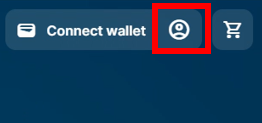
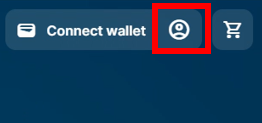
『MetaMask』をクリック
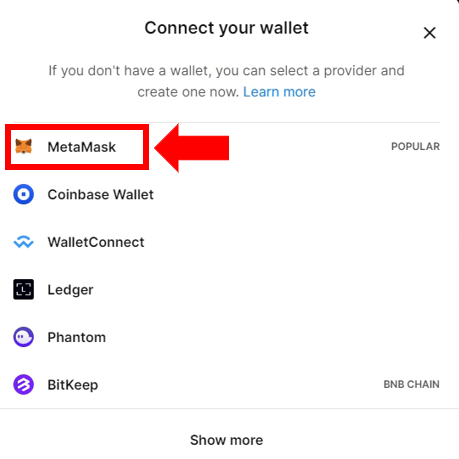
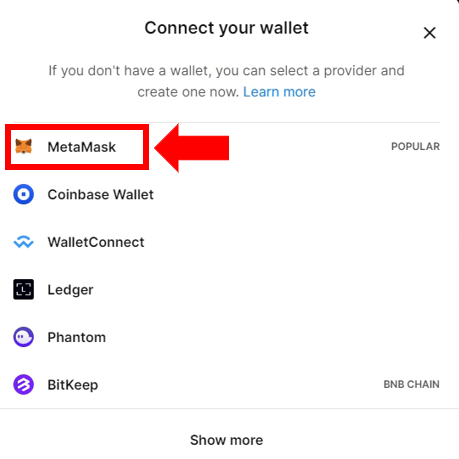
パスワードを入力して『ロック解除』をクリック
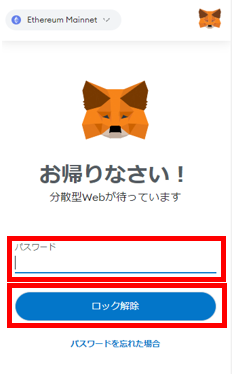
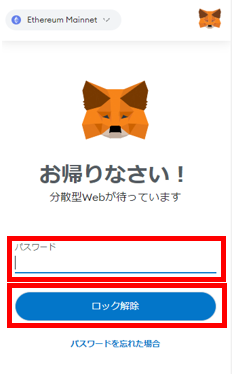
接続先が公式サイト(https://opensea.io)になっているか確認し『次へ』をクリック
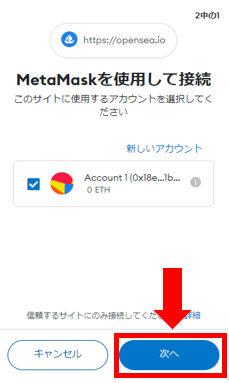
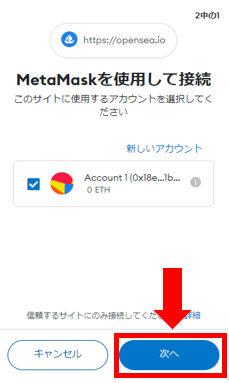
接続先が公式サイト(https://opensea.io)になっているか確認し『接続』をクリック
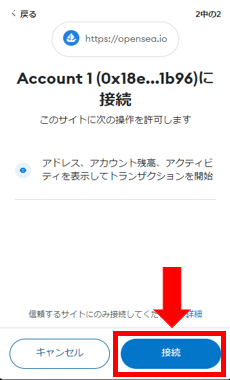
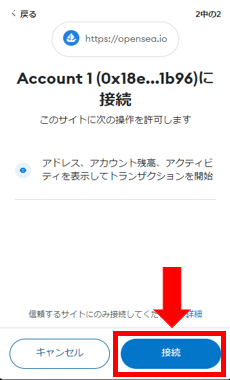
次に、『Terms of service』(利用規約)と『Privacy Policy』(プライバシーポリシー)を確認して『Accept and sign』(同意)をクリック
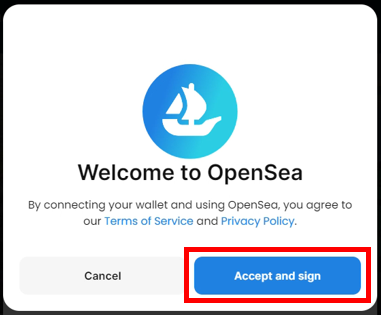
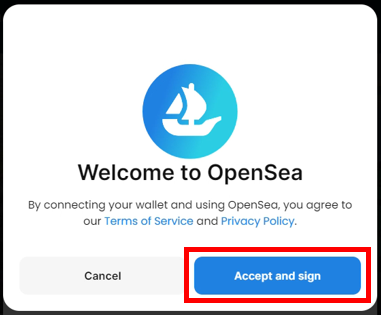
この後「署名の要求」画面が出たら書かれている内容を確認して『署名』をクリック。
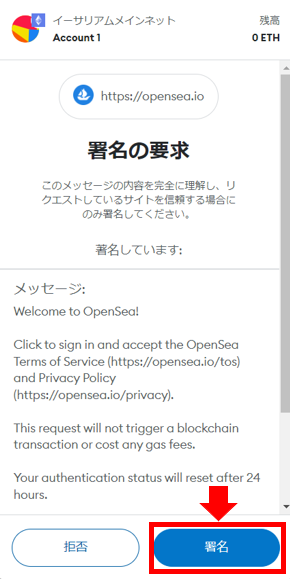
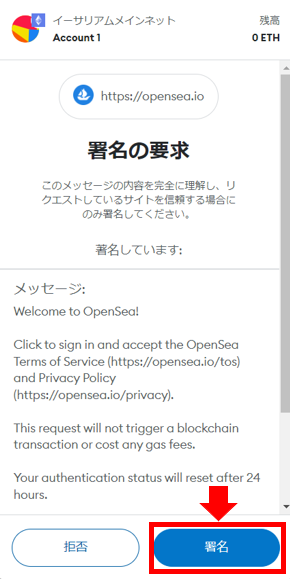
アカウント基本情報を入力する
つづいて、「Profile details」の画面が開くので基本情報を入力していきます。
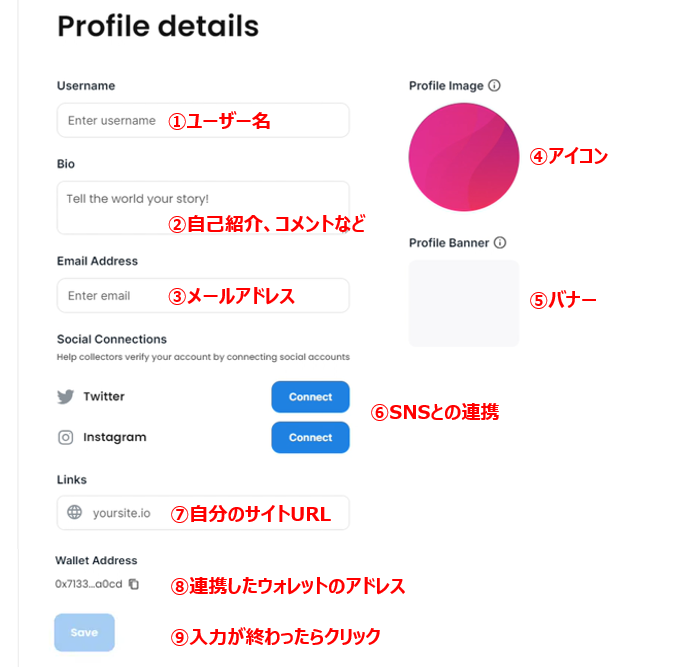
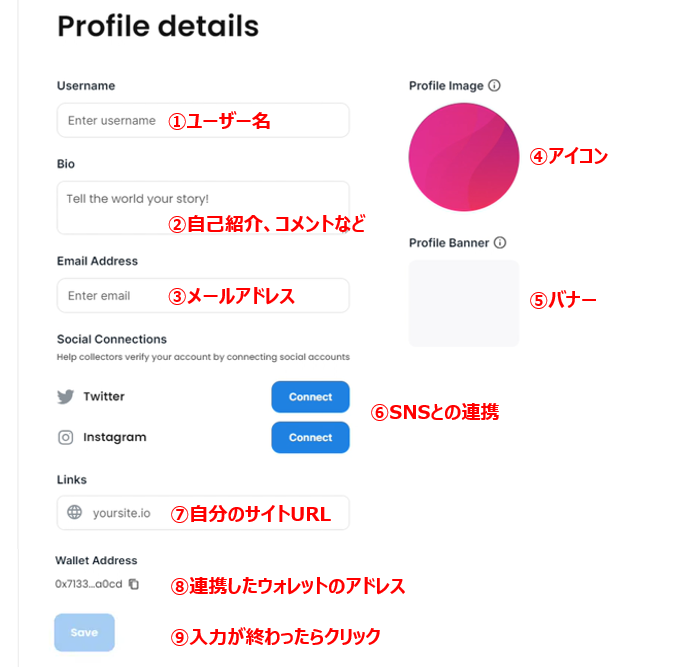
- Username:好きな名前を入力(すでに使用済のものはエラー)
- Bio:自己紹介
- Email Address:メールアドレス
- Profile Image:アイコン(推奨サイズ 350×350px)
- Profile Banner:バナー(推奨サイズ 1400×400px)
- Social Connection:SNSとの連携(入力箇所がクリアされるので後で実施)
- Links:自分のサイトのURL
- Wallet Address:連携したウォレットのアドレス(そのままでOK)
- Save:必要な個所の入力が終わったらクリック
メールアドレスを登録するとOpenSeaからメールが送られてくるので、確認して『Verify your email』をクリック
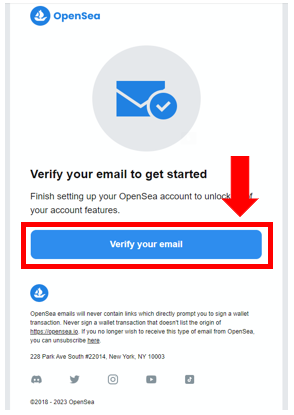
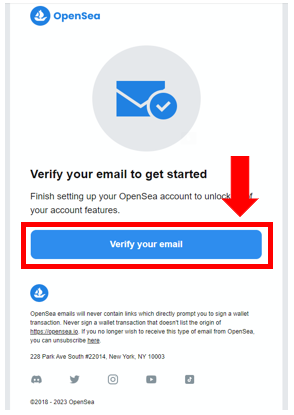
これでOpenSeaのアカウント設定は完了です!
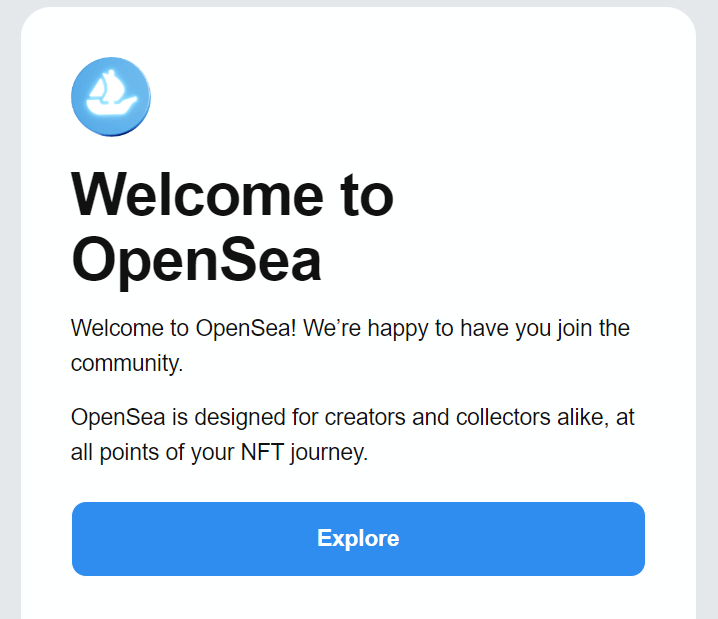
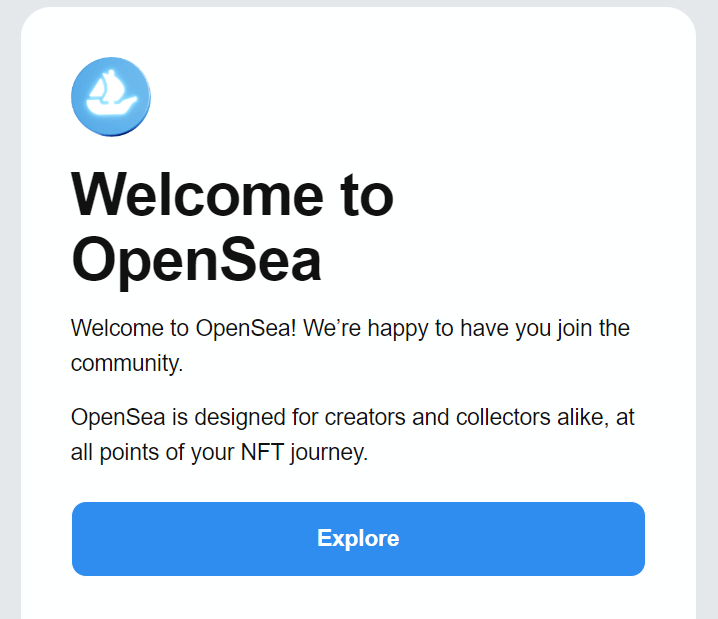
SNSと連携する方法
TwitterやInstagramと連携したい場合の設定を解説します。
Openseaのトップページをひらき、右上のアイコンにカーソルを合わせ『Profile』をクリックします。
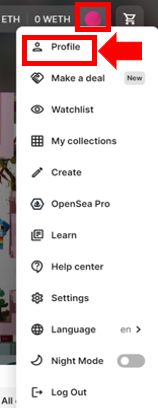
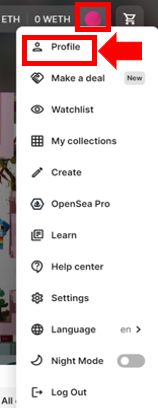
プロフィール画面がひらいたら右下の『・・・』をクリックし、『Settings』をクリック
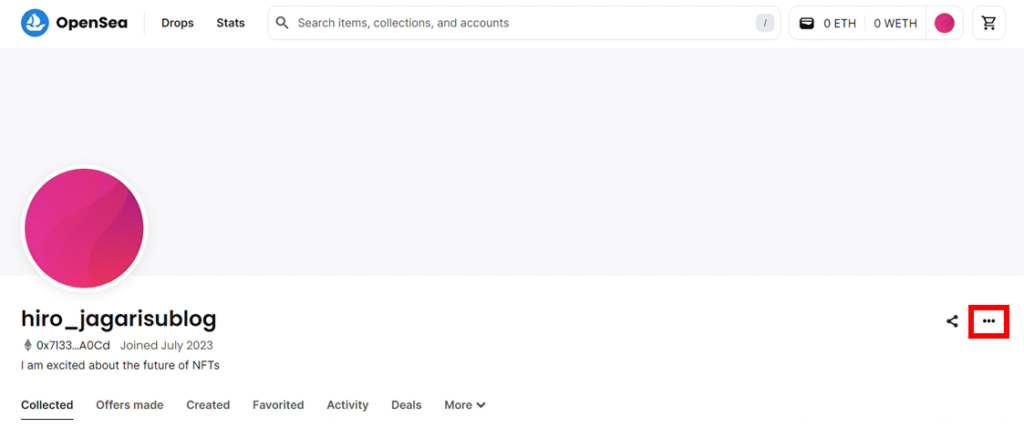
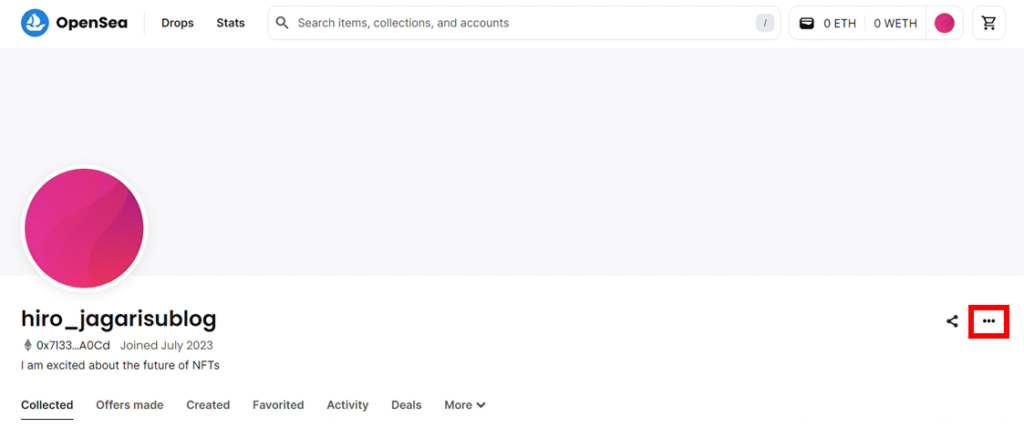
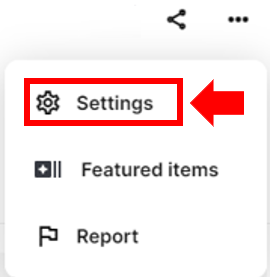
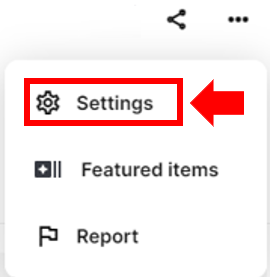
Twitterの右側にある『Connect』ボタンをクリック
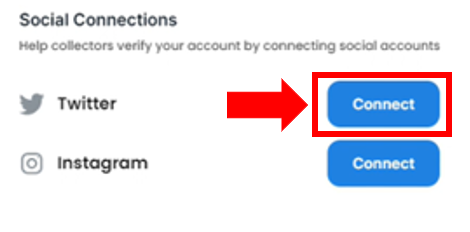
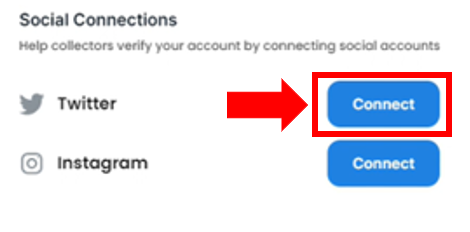
『ユーザー名』と『パスワード』を入力し『連携アプリを認証』ボタンをクリック
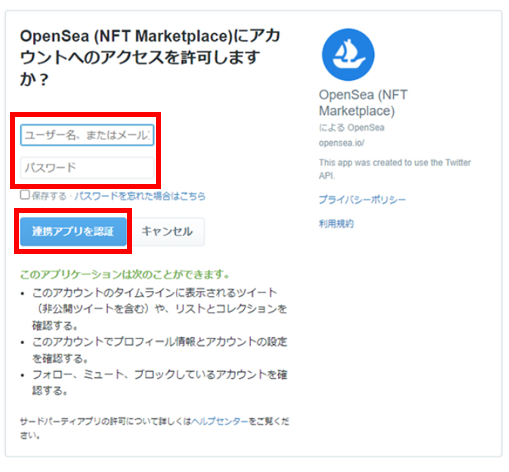
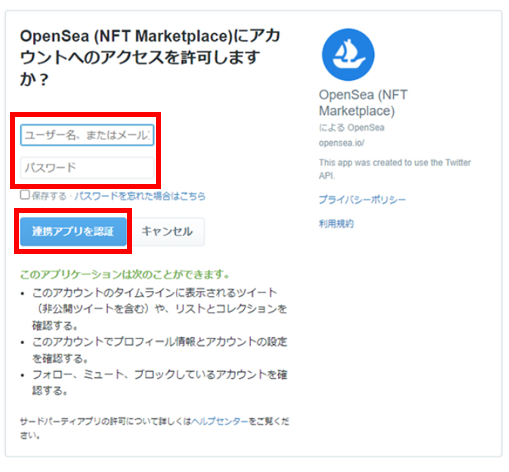
これでTwitterとの連携が完了です。
Instagramを連携したい場合も同じ手順となります。
日本語表示に変更する方法
OpenSeaで表示される言語を日本語に変更する方法を解説します。
トップページのアイコンマークにカーソルを合わせて、『Language』をクリックします。
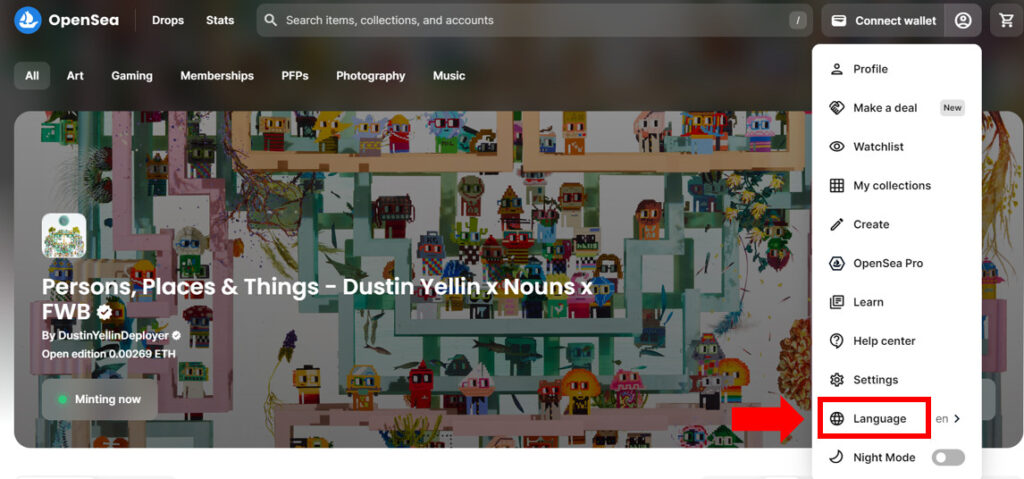
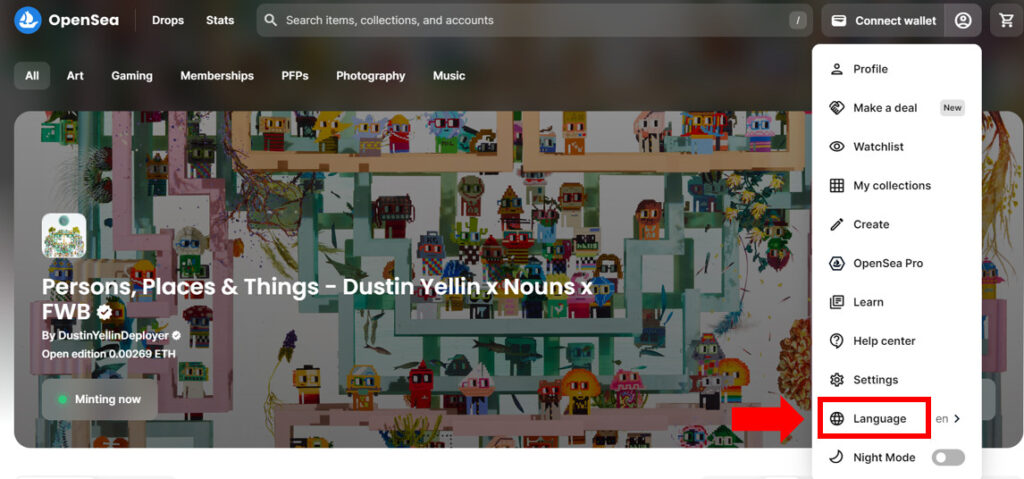
『日本語』をクリック
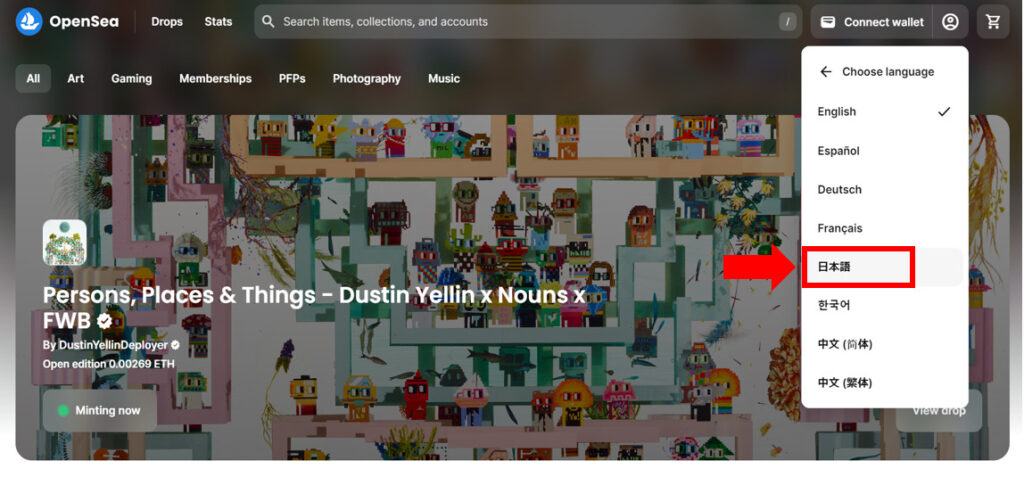
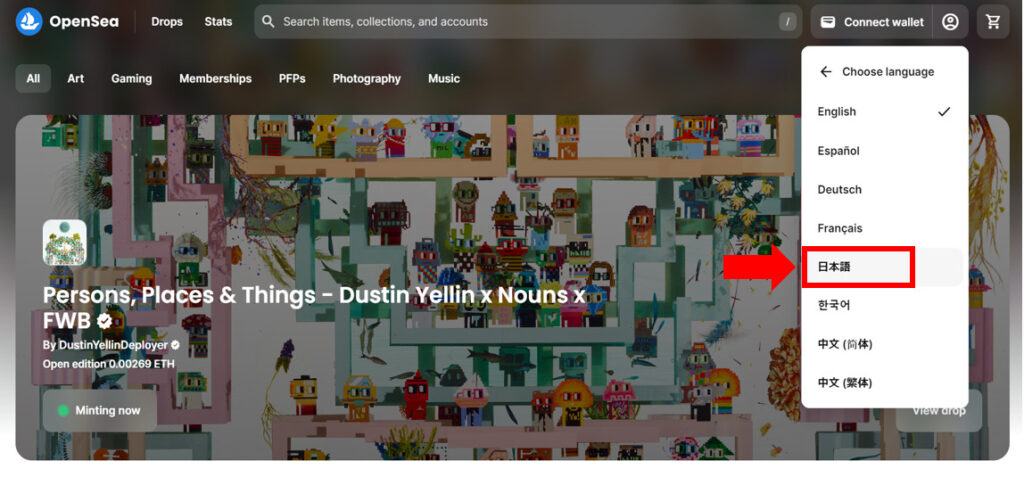
色々なところが日本語に変わりました!
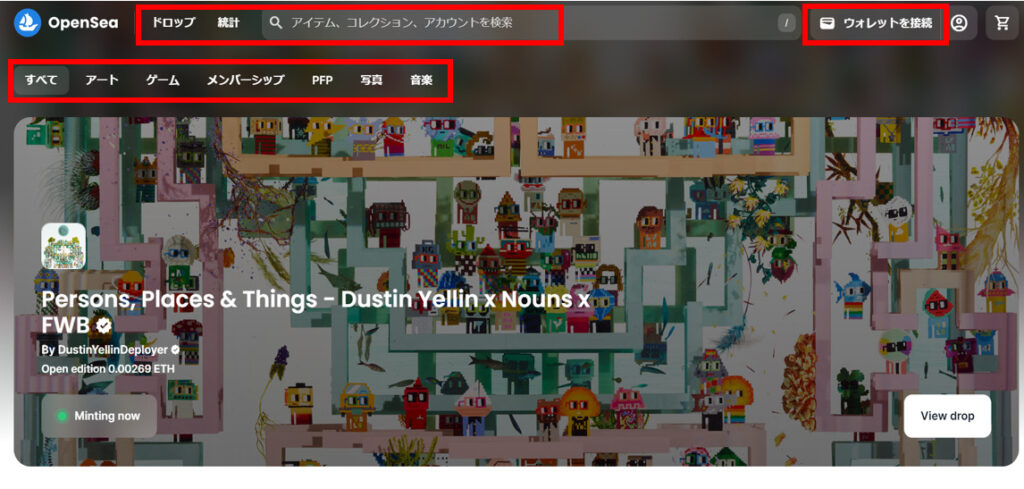
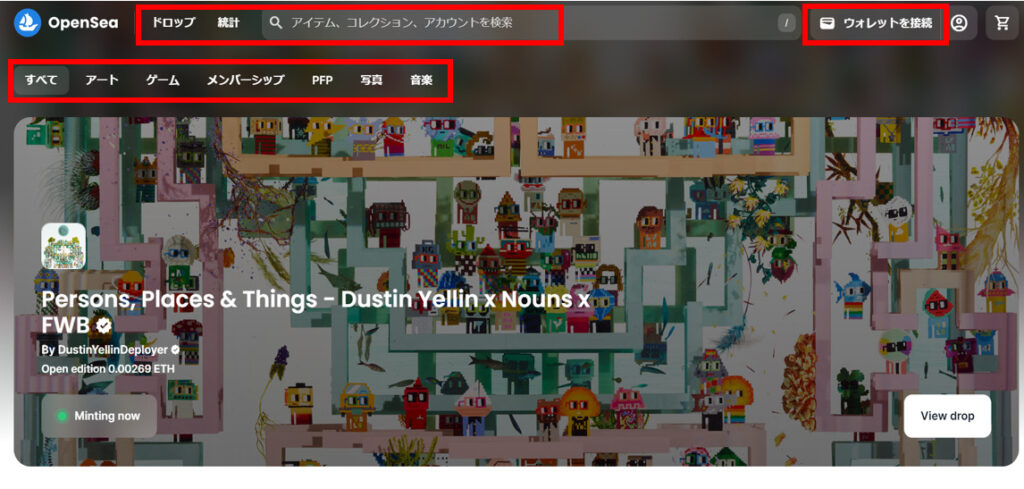
これで日本語表示への変更は完了です。
まとめ:OpenSea(オープンシー)のアカウント設定が完了したらイーサを購入しよう!
今回は、OpenSea(オープンシー)のアカウント設定方法を解説しました。
アカウント設定が完了したら、仮想通貨取引所でイーサを購入する手順を確認してみましょう!
コインチェックはこちら
- 仮想通貨取引所で口座を開設する
- MetaMask(メタマスク)を準備する
- OpenSea(オープンシー)でアカウント設定する ←今ここ
- 仮想通貨取引所でイーサ(ETH/イーサリアム)を購入する
- 仮想通貨取引所からMetaMask(メタマスク)へ送金する
- OpenSea(オープンシー)でNFTを購入する